حذف صفحه خالی در Word: راهحلهای آسان

چگونه صفحه خالی آخر را در ورد حذف کنیم؟ حذف صفحه اضافی در ورد ممکن است برای شما دغدغهای چالش برانگیز باشد. ورد یکی از نرمافزارهایی است که اغلب افراد مانند کارمندان یا دانشجویان برای انجام پروژههای مختلف خود از آن استفاده میکنند. در مواقعی ممکن است آخر فایل ورد شما یا بین صفحات پروژهتان یک صفحه یا چند صفحه خالی به وجود آید.
بسیاری از افراد در این زمان نمیدانند که باید چه کاری انجام دهند تا این صفحه خالی را از بین ببرند. وجود یک صفحه خالی به خصوص زمانی که میخواهید ورد خود را به برگههای کاغذی تبدیل کنید، میتواند برای شما مشکلاتی را به وجود آورد، بنابراین بهتر است قبل از انجام پروژه خود این مطلب را با دقت مطالعه کنید و بدانید که صفحات خالی موجود در برنامه ورد چگونه از بین خواهند رفت.
چرا صفحات خالی در ورد ایجاد میشوند؟

برای اینکه روشهای حذف صفحات اضافی در ورد را بشناسید، ابتدا لازم است بدانید که این صفحات به چه علتی در Microsoft Word به وجود میآیند. در بسیاری از مواقع انجام یک یا چند حرکت از سمت شما باعث میشود که یک یا چند صفحه خالی در بین صفحات یا در آخرین صفحه ورد شما به وجود آیند.
در این زمان نحوه نوشتن شما در Microsoft Word 2016 اهمیت زیادی خواهد داشت، در واقع استفاده اشتباه از علائم نگارشی یا کارهایی شبیه به آن، ممکن است باعث به وجود آمدن یک صفحه خالی و اضافی در پروژه شما شود.
بهتر است بدانید که در شرایطی اضافه کردن یک جدول به اطلاعات موجود در پروژه خود ممکن است صفحهبندی در ورد را تغییر داده و یک یا چند صفحه سفید رنگ را به صفحات پروژه شما اضافه کند. در این زمان باید حذف صفحه خالی در ورد ۲۰۱۶ را بلد باشید و بتوانید پروژه خود را به شکلی رسمی و بدون نقص تحویل دهید.
فراموش نکنید که Page Break نیز قادر است به آسانی یک صفحه اضافی و خالی را در ورد شما پدید آورد. این گزینه اغلب زمانی استفاده میشود که بخواهید اطلاعات موجود در پروژه را به خوبی تفکیک کنید و بدانید که در زمینه چاپ، هر صفحه و اطلاعات آن در کدام قسمت از پروژه قرار میگیرد. بهتر است بدانید که در مواقعی وجود پاراگرافهای خالی نیز میتواند باعث ایجاد یک صفحه خالی در Microsoft Word 2019 شود.
روشهای حذف صفحه خالی در ورد
در بخش قبل به طور کامل با دلایل ایجاد صفحات اضافی در ورد آشنا شدید. در این قسمت باید حذف صفحه اضافی در ورد ۲۰۱۹ را نیز به خوبی یاد بگیرید تا در مواقع اضطراری بتوانید پروژه خود را به زیباترین شکل ممکن آماده کرده و تحویل دهید. در ادامه چند نمونه از روشهای از بین بردن صفحات خالی در Microsoft Word 2021 را عنوان خواهیم کرد.
استفاده از کلیدهای میانبر (Ctrl + G)
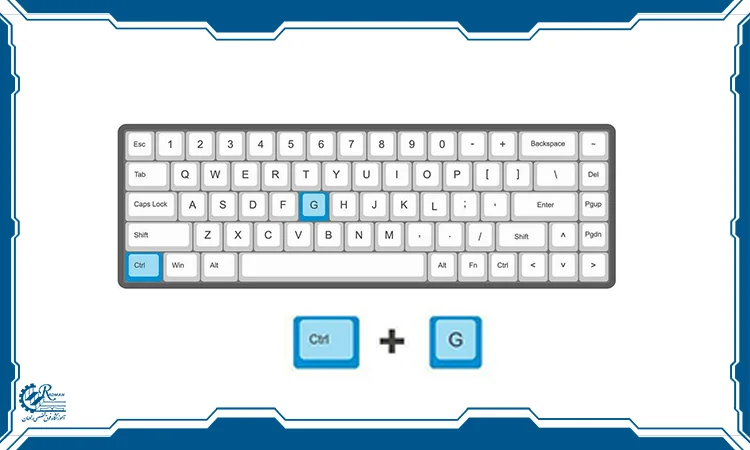
خوشبختانه برای از بین بردن صفحات سفید رنگ و اضافی ورد میتوانید از کلید میانبر ورد نیز کمک بگیرید. در این شرایط ابتدا لازم است متن مورد نظر را انتخاب کنید و به بخش هوم بروید. در این زمان از سمت راست خود گزینه فایند را انتخاب کرده و پس از انجام این مرحله یک لیست برای شما باز خواهد شد. در این لیست گزینهای به نام goto را انتخاب کنید.
بهتر است بدانید که شما میتوانید تمام این مراحل برای حذف صفحه آخر در ورد را با کمک گرفتن از کلیدهای میانبر موجود در نرمافزار ورد به سادگی به نتیجه برسانید. برای این کار ابتدا لازم است کلیدهای میانبر Ctrl و G بر روی کیبورد را به صورت همزمان فشار دهید. پس از انجام این مرحله یک پنجره با گزینههای بسیار زیاد در اختیار شما قرار میگیرد. در این پنجره گزینهای به نام Go to what وجود دارد که با انتخاب آن باید به بخش Page بروید.
زمانی که این مرحله را به نتیجه رساندید، مستطیلی سفید رنگ برای شما به وجود میآید که لازم است کلمه بک اسلش را بر روی آن بنویسید. پس از تکمیل این مرحله بر روی گزینه goto کلیک کنید. در این زمان صفحات به شما نشان داده شده و میتوانید به کمک استفاده از کلمه delete صفحات اضافی یا خالی موجود در ورد را به سادگی از بین ببرید. فراموش نکنید که حذف صفحه سفید در ورد با کلیدهای میانبر نه تنها برای صفحات سفید رنگ بلکه برای صفحاتی در ورد که نوشته دارند هم مورد استفاده قرار میگیرد.
استفاده از Navigation Pane
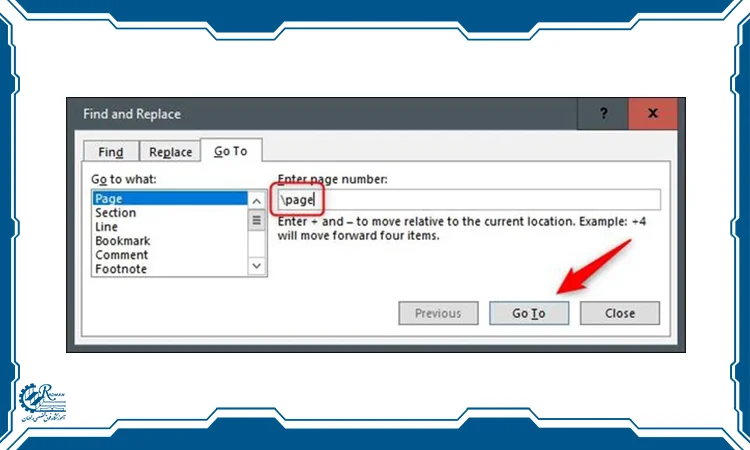
در بخش قبل اولین روش حذف کردن صفحات خالی در نرمافزار Microsoft Word 2024 معرفی شد، اما لازم است بدانید که شما میتوانید با کمک گرفتن از چند روش دیگر نیز این صفحات بدون کاربرد را به راحتی از بین ببرید. در روش جدید ابتدا لازم است گزینهای به نام view را انتخاب کنید. بسیاری از افراد این گزینه را به نام تسک بار نیز میشناسند. پس از انتخاب این گزینه و انتخاب منوی باز شده به گزینه پنل ناوبری دسترسی پیدا خواهید کرد.
در این شرایط باید گزینه معرفی شده را برای حذف صفحه سفید در ورد فعال کنید. پس از انتخاب این گزینه یک صفحه در سمت چپ منوی اصلی برنامه برای شما باز میشود و میتوانید تمام صفحات خالی ورد خود را از این طریق به سادگی مشاهده کنید. خوشبختانه در این زمان تنها میتوانید با استفاده از گزینه delete تمامی صفحات بدون کاربرد موجود در ورد که خالی هستند را از بین ببرید.
حذف با استفاده از علامت پاراگراف
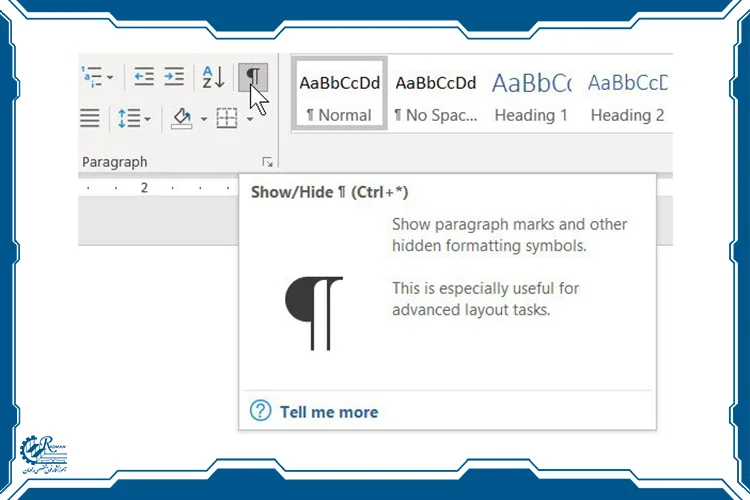
سومین روش برای حذف این صفحات خالی از برنامه ورد کمک گرفتن از علامت پاراگراف است. همانطور که گفته شد، ممکن است در شرایطی به دلیل مشخص نبودن پاراگرافها یا وجود اشتباهاتی در این زمینه، صفحات خالی در انتهای ورد شما به وجود آیند. کمک گرفتن از علامت پاراگراف و فرمتبندی در ورد برای حذف این صفحات اضافی بسیار ساده خواهد بود.
برای انجام این کار ابتدا به منوی هوم در برنامه ورد وارد شده و پس از آن علامت پاراگراف را انتخاب کنید. به کمک این گزینه میتوانید تمام کاراکترهای برنامه ورد را کنترل کرده و به کمک حذف کاراکترهای اضافی، صفحات خالی ورد را نیز از بین ببرید. اگرچه این روش بسیار ساده است، اما لازم است بدانید که ممکن است در شرایطی از بین بردن صفحات خالی ورد به کمک علامت پاراگراف به نتیجه نرسد.
حل مشکلات رایج در حذف صفحات خالی
در مواقعی ممکن است صفحات انتهایی موجود در ورد شما که خالی هم هستند، به سادگی از بین نروند. در این زمان میتوانید با مدیریت علائم نگارشی و بررسی مجدد آنها، مشکل را پیدا کرده و به کمک اصلاح، صفحه سفید رنگ ورد را از بین ببرید. اگر صفحه سفید رنگ ورد شما به دلیل وجود جدول ایجاد شده است، ابتدا میتوانید با استفاده از گزینه delete برای حذف صفحه خالی ورد تلاش کنید.
اگر این گزینه برای شما کاربردی نبود، میتوانید از علامت پاراگراف استفاده کنید. در صورتی که علامت معرفی شده نیز نتوانست صفحه اضافه ورد را از بین ببرد، میتوانید به بخش هوم بروید و پس از انتخاب گزینه فونت، hidden را انتخاب کنید. حتی اگر تمامی این موارد مشکل شما را حل نکردند، میتوانید با مراجعه به بخش بالایی جدول، فضای خالی احتمالی را پاک کرده و جدول را چند خط بالاتر ببرید.
در بسیاری از مواقع انجام این کار به شما کمک میکند که بتوانید صفحات اضافی و سفید رنگ موجود در ورد را پاک کنید. ناگفته نماند که فرایند کلی حذف صفحات اضافی در نرمافزار ورد سالهای مختلف مثل ورد ۲۰۱۹ یا ۲۰۲۱ تفاوت چشمگیری نداشته و شما میتوانید با تمام این نرمافزارها صفحات اضافی ورد را از بین ببرید.
نکات و ترفندهای اضافی
در بخشهای قبل روشهای مختلفی برای از بین بردن صفحات اضافی برنامه ورد از Microsoft Office معرفی شدند، اما لازم است بدانید که از بین بردن این صفحات با کمک گرفتن از کلید بک اسپیس نیز امکانپذیر خواهد بود. شما میتوانید مانند پاک کردن خطوط و کلمات در ورد برای پاک کردن یک صفحه اضافی نیز از گزینه دیلیت یا بک اسپیس استفاده کنید. اگر این دو گزینه به نتیجه نرسیدند، میتوانید از سایر روشها این فرایند را به نتیجه برسانید.
در بسیاری از مواقع، وجود خط انتهایی پاراگراف باعث ایجاد یک صفحه اضافی و خالی در نرمافزار ورد میشود. خوشبختانه شما میتوانید این مشکل را به سادگی از بین ببرید. برای این کار ابتدا علامت پاراگراف را در ورد خود فعال کنید. در ادامه با انتخاب علامت پاراگراف به تنظیمات آن دسترسی پیدا کرده و اندازه فونت را بر روی 01 تنظیم کنید. در این فرایند شما فونت را به pt1 تغییر داده و حذف صفحه خالی در ورد را به نتیجه میرسانید.
در نهایت لازم است بدانید با استفاده از قابلیت و گزینه layout در نرمافزار ورد میتوانید تمام جزئیات مربوط به کلمات و صفحهبندی را تغییر دهید و به کمک ویرایش سند ورد از فضای خالی به صورت بهینه استفاده کنید. این گزینه به شما اجازه میدهد تا متنتان را مدیریت کرده و ظاهر وردتان را نیز با تغییر تنظیمات صفحه در ورد، بسیار زیباتر از قبل کنید.
آموزش ICDL در مشهد: گامی به سوی تسلط بر ورد و سایر مهارتهای کامپیوتری

همانطور که مشاهده کردید، تسلط بر نرمافزارهایی مانند ورد، نه تنها در محیطهای کاری بلکه برای امور شخصی نیز ضروری است. اگر به دنبال تسلط کامل بر مهارتهای هفتگانه ICDL شامل کار با کامپیوتر، اینترنت، ورد، اکسل، پاورپوینت، اکسس و مدیریت فایلها هستید، دوره آموزش ICDL در مشهد رادمان یک فرصت عالی برای شماست.
این دوره به شما کمک میکند تا با مبانی و تکنیکهای پیشرفته کار با نرمافزارهای آفیس آشنا شوید و مهارتهای کامپیوتری خود را به سطحی حرفهای ارتقا دهید. با شرکت در این دوره، میتوانید به راحتی مشکلات رایجی مانند حذف صفحات خالی در ورد را برطرف کرده و فایلهای خود را به بهترین شکل ممکن آماده کنید.
همین امروز برای کسب اطلاعات بیشتر و ثبتنام در دوره آموزش ICDL رادمان در مشهد اقدام کنید و گامی بزرگ در جهت ارتقای مهارتهای دیجیتالی خود بردارید!
نتیجه گیری
در مطالب فوق ابتدا دلایل ایجاد صفحات خالی و اضافی در برنامه ورد را مطرح کرده و پس از آن با چند نمونه از روشهای از بین بردن این صفحات مانند استفاده از کلیدهای میانبر و... آشنا شدیم.
در قسمت بعد مشکلات رایج در زمینه حذف صفحات خالی ورد و روشهای از بین بردن آنها را مطرح کرده و در آخرین بخش نیز چند نکته اضافی برای پاک کردن صفحات خالی ورد عنوان شد. شما میتوانید با کمک گرفتن از چند راهکار ساده، صفحات اضافی و بدون کاربرد موجود در پروژهتان را از بین برده و محتوایی با ظاهر شکیل و رسمی به وجود آورید.
تیم تحریریه رادمان با ارائه مقالات آموزشی و کاربردی در زمینه فناوری، کسبوکار، مهارتهای فنی و توسعه فردی، تلاش میکند دانش بهروز و عملی را در اختیار کاربران قرار دهد. هدف ما تولید محتوای مفید و قابل اجرا برای کمک به رشد و پیشرفت شما در دنیای دیجیتال و حرفهای است.
 نویسنده مقاله : رادمان
نویسنده مقاله : رادمان



